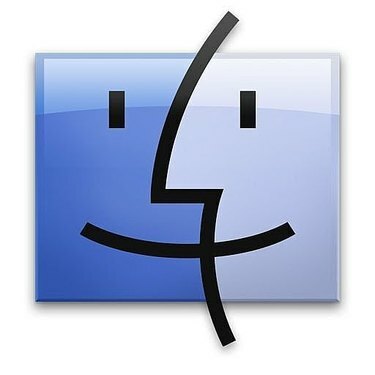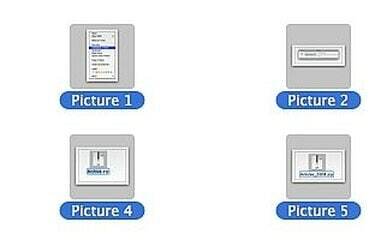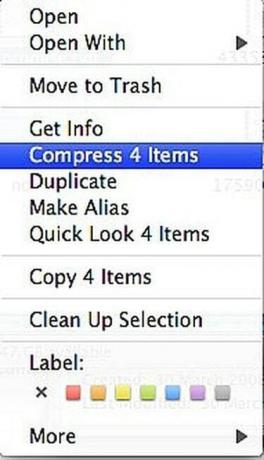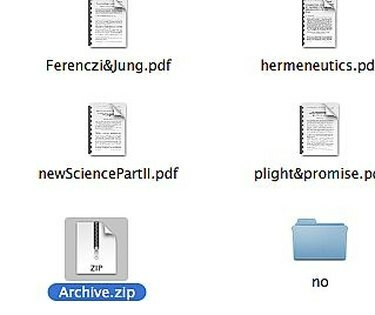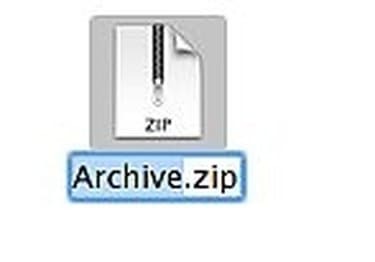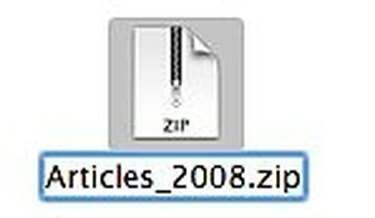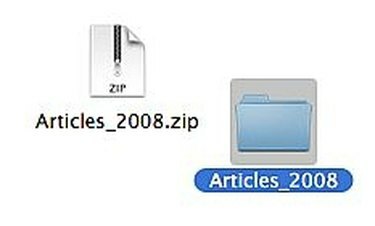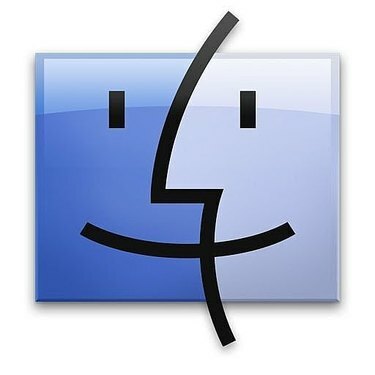
Saspiediet failus .Zip arhīvā Mac datorā
Kā saspiest failus .Zip arhīvā Mac datorā. Tā vietā, lai paļautos uz programmatūru, kas palīdz saspiest failus, operētājsistēmā Mac OS X ir iebūvēts failu kompresors, kuram varat piekļūt, ar peles labo pogu noklikšķinot (vai nospiežot taustiņu Control) uz failiem, kurus vēlaties saspiest. Tas ir ātrs un vienkāršs veids, kā izveidot .zip arhīvus, kas ir noderīgi, lai vienlaikus nosūtītu vairākus failus pa e-pastu vai arhivētu vecus failus, lai tie aizņemtu mazāk vietas cietajā diskā. Lūk, kā to izdarīt.
1. darbība
Palaidiet Mac OS X Finder, noklikšķinot uz ikonas "Finder" savā dokā.
Dienas video
2. darbība
Pārejiet uz failiem, kurus vēlaties saspiest. Varat atlasīt vairākus failus, turot nospiestu Command taustiņu (to ar Apple logotipu) un atlasot katru failu.
3. darbība
Ar peles labo pogu vai Control-noklikšķiniet uz viena no failiem, ko vēlaties saspiest.
4. darbība
Uznirstošajā kontekstuālajā izvēlnē atlasiet "Saspiest X vienumus". "X" ir failu skaits, ko esat atlasījis saspiešanai. Ja saspiežat 5 failus, tiks parādīts uzraksts "Compress 5 Items". Tiks parādīts dialoglodziņš ar statusu un paredzamo laiku, kas būs nepieciešams, lai pabeigtu. Ja esat atlasījis daudz failu vai vairākus ļoti lielus failus, tas var ilgt dažas minūtes.
5. darbība
Noklikšķiniet uz Archive.zip. Operētājsistēmā Mac OS X visi izveidotie .zip faili tiek nosaukti kā "Arhīvs". Ja vienā mapē esat izveidojis vairāk nekā vienu arhīvu, tie tiks nosaukti secīgi: Arhīvs 2.zip, Arhīvs 3.zip un tā tālāk.
6. darbība
Nospiediet taustiņu Enter. Tas iezīmēs vārdu "Arhīvs" un padarīs to rediģējamu.
7. darbība
Ievadiet arhīva failam jaunu nosaukumu. Padariet to aprakstošu, lai vēlāk atcerētos, kāds ir saturs. Kad esat pabeidzis, nospiediet taustiņu Enter.
8. darbība
Veiciet dubultklikšķi uz izveidotā arhīva faila, lai izpakātu arhīvu. Operētājsistēmā Mac OS X tiks izveidota jauna mape ar arhīva nosaukumu, kas būs aizpildīts ar sākotnēji saspiestajiem failiem.